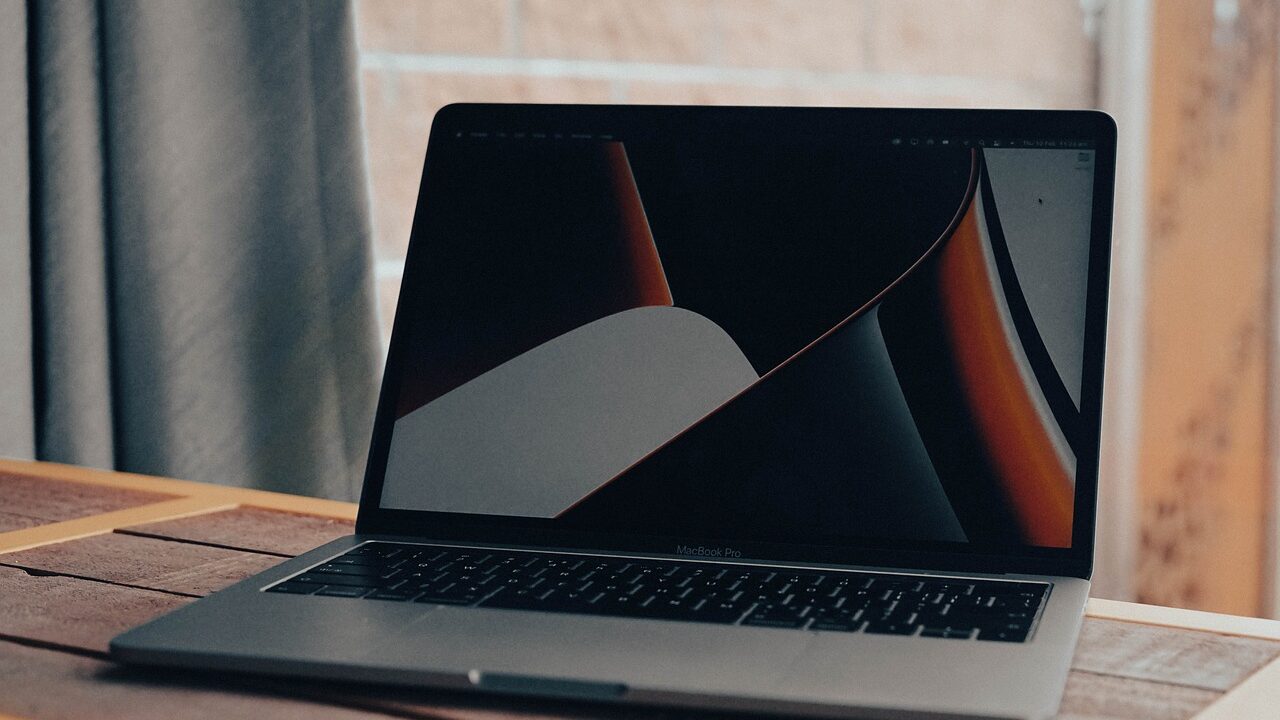「GPUのファンが回らない…」と感じたとき、多くの人はグラフィックボードや電源の異常を疑いますが、実はストレージの障害が原因となることもあります。
- ファンが静止したままでPCが無反応
- 画面が真っ暗で起動音もしない
- 電源ランプは点いているのに操作できない
最近のGPUはセミファンレス設計が一般的で、Windowsが起動しない限りファンが動かないことも。そのWindowsがHDDやSSDの障害で立ち上がらない場合、GPUまで「動作不良のように見える」のです。
誤った判断で対応を進めると、かえって状態が悪化し、大切なデータを失うリスクもあります。本記事では、GPUファン停止とストレージ障害の関係や見極め方、注意すべきポイントについて、専門的な視点から解説しています。
異常の原因が判断できない場合は、24時間365日対応の無料診断をご利用ください。安全な復旧と的確な対応をお手伝いします。
目次
GPUファンが回らない主な原因
以下では、GPUファンが回らないときに考えられる代表的な原因を6つ紹介します。表面的にはGPUの問題に見えても、実は「制御系の裏側でストレージの障害が影響している」ことも多いため、順を追って確認することが重要です。
セミファンレス/ゼロRPMモード
多くのGPUには、省電力と静音化を目的としたセミファンレスモード(ゼロRPMモード)が搭載されています。この場合、温度が50〜60℃未満の状態ではファンが自動的に停止するため、起動直後にファンが回っていないのは仕様どおりともいえます。
電源供給の不具合
GPUへの補助電源(6ピンや8ピンケーブル)が正しく接続されていないと、ファンは起動しません。また、マザーボードや電源ユニットからの供給が不安定な場合も同様です。自作PCの組み立て直後やパーツ清掃後に発生しやすいトラブルです。
ファンの物理的な異常や汚れ
ファンの回転軸にホコリが詰まっていたり、軸受けの摩耗やモーターの故障などにより、ファンが物理的に動かない状態になることがあります。通電しているのに回らない場合は、手動で軽く回してみて異常がないか確認しましょう。
GPU制御ソフトやドライバの不具合
MSI Afterburnerなどのファン制御ツールでファンカーブが誤って設定されている場合や、GPUドライバに不具合がある場合、ファン制御信号が正しく出力されず、ファンが動作しないことがあります。設定とドライバの再確認をおすすめします。
GPU本体の故障
すべての要因を確認しても改善されない場合、GPU本体の制御回路や冷却システムに物理的な故障が生じている可能性があります。自力での修理は困難なため、信頼できる業者やメーカーサポートに相談しましょう。
ストレージデバイスの異常によるシステム起動失敗
GPUのファンが回らないと、多くの人はグラフィックボードや電源の不具合を疑いますが、実はストレージのトラブルが原因でパソコン全体が動作せず、結果的にファンが回らないケースもあります。特に、OSが起動しないといった状況では、システム自体が止まり、ファンも動かず、画面も真っ暗なままとなることがよくあります。
たとえば、電源は入っているのに画面が映らない、ストレージから異音(カチカチ・カリカリなど)がする、アクセスランプが点きっぱなし、あるいは全く反応しない、さらにストレージを取り外すとファンが回り出す――このような症状がある場合は、GPUではなくストレージの物理障害が原因である可能性が高いと言えます。
このような場合、通電を続けることでデータが上書きされたり、状態が悪化する危険性があります。重要なデータが含まれる可能性がある場合は、無理に操作を続けず、速やかに専門業者に相談することが安全です。
デジタルデータリカバリーでは、46万件以上の相談実績(期間:2011年1月以降)を持ち、一部復旧を含む復旧件数割合91.5%(※)と高い成果を誇ります。相談から初期診断・お見積りまで24時間365日体制で無料でご案内しています。
※(内、完全復旧57.8%。復旧件数割合=データ復旧件数/データ復旧ご依頼件数。2023年10月実績)
GPUファンが回らないときの対処法
GPUファンが停止しているときは、原因によっては自力での対処も可能です。ただし、ストレージ障害やハードウェア故障が関係している場合は、無理に操作せず専門業者に相談することが重要です。以下に、原因別の具体的な対処法を紹介します。
ベンチマークソフトでGPUに負荷をかけてファンの動作を確認する
セミファンレスモードで停止している場合は、温度が上昇すればファンが回転します。まずはソフトでGPUに負荷をかけて反応を見ましょう。
- 「HWiNFO」や「GPU-Z」でGPU温度を確認します。
- 「Heaven Benchmark」や「FurMark」などで高負荷状態を作ります。
- 温度が60℃以上になってもファンが回らない場合は異常が疑われます。
電源ケーブルとコネクタの接続を確認する
接続不良により電力供給が不安定な場合、ファンは動作しません。再接続と点検を行いましょう。
- PCの電源を切り、側面パネルを開きます。
- GPU補助電源(6ピン/8ピン)がしっかり刺さっているか確認します。
- マザーボード側の電源ケーブルも併せてチェックし、必要に応じて抜き差しします。
GPUファンの清掃と手動確認を行う
ホコリや異物の詰まり、物理的な損傷によりファンが回らないことがあります。物理的なチェックを行いましょう。
- 静電気防止手袋を着用し、GPUを取り外します。
- エアダスターや綿棒でファンのホコリを除去します。
- ファンを軽く指で回してみて、スムーズに動くか確認します。
ファン制御ソフトとドライバーを見直す
ソフトウェア側の設定ミスやドライバの不具合でファンが停止している場合、設定やインストールを確認・修正します。
- 「MSI Afterburner」などを開き、ファンカーブ設定が有効か確認します。
- NVIDIAまたはAMD公式サイトから最新ドライバをダウンロード・インストールします。
- 設定変更後にPCを再起動し、ファンの動作を確認します。
GPU本体の故障が疑われる場合の対応
他のすべての要因を除外できた場合、GPU自体に問題がある可能性があります。この場合の対応方法を説明します。
- GPUを別のPCに取り付けてファンが動作するかテストします。
- 他のGPUを使って正常に起動するか確認します。
- ファンの制御信号ラインに物理破損がある場合は修理または交換が必要です。
専門業者に相談する
GPUファンが回らない原因がストレージ障害やハードウェア故障である場合、自力での対応には限界があります。とくに以下のような症状がある場合は、通電を続けると状況が悪化し、重要なデータが失われるリスクがあります:
- PCは起動せず、画面が真っ暗なまま
- ストレージから異音がする
- BIOSがストレージを認識しない
こうしたケースでは、まずストレージの診断を優先し、必要に応じてデータ復旧サービスを利用するのが最善です。
当社「デジタルデータリカバリー」では、HDD、SSD、USBメモリ、NASなどあらゆるストレージに対応し、復旧率91.5%(2023年10月実績)を誇ります。初期診断と見積りは完全無料で、24時間365日対応の体制を整えています。
ファンが動かない、画面が映らないなどの症状があるときは、まずお気軽にご相談ください。
なぜデジタルデータリカバリーでは復旧困難なパソコンの復旧事例が多いのか
デジタルデータリカバリーはこれまで数々のパソコンの復旧に成功してきました。パソコンの復旧事例が多いのには、理由があります。
業界トップクラスの実績

私たちデジタルデータリカバリーは、14年連続で国内売上No.1(※1)。累計46万件以上(※2)の相談実績をもとに、あらゆるデータトラブルと向き合ってきました。
「データが戻ってくるかどうかは、最初の診断で決まる」
そう言っても過言ではありません。
最大の強みは、その“症例データの蓄積数”。
すべての相談内容を電子カルテのように管理し、障害のパターンと復旧手法を社内でデータ化。
これにより、問題の切り分けが圧倒的に早くなり、対応スピードと成功率の向上につながっています。
その結果、48時間以内に対応を完了した件数は全体の約80%。
一部復旧を含む復旧件数割合は91.5%(※3)と、業界でも高水準の成果を出し続けています。
国内最高峰の復旧設備

復旧の成功事例の多さは、デジタルデータリカバリーの技術力の高さを象徴しています。復旧成功の要因として、次の点が挙げられます:
- 蓄積された知見に基づき、障害箇所を正確に特定
- 最新技術を駆使した独自の復旧手法を開発
- 精密な環境での復旧作業(専用クリーンルーム完備)
これらの要素が、他社では対応が難しいケースでも「不可能を可能に」しています。
「他社で復旧できなかった機器のご相談件数7,300件超」ですので、他社で復旧してもらえなかった機器であっても、デジタルデータリカバリーでは復旧できる可能性もございます。是非ご相談ください。
初期診断・相談・見積まで無料で対応可能
初期診断とは、機器に発生した障害の原因を正確に特定し、復旧の可否や復旧方法を確認する工程です。デジタルデータリカバリーでは、経験豊富な技術者が「初期診断」を行い、内部の部品にダメージを与えることなく問題を見つけます。
データ障害のパターン15,000種類以上もありますが、「ご相談件数46万件超」(算出期間:2011年1月1日~)を持つ当社は、それぞれの障害原因をデータベースから即座に情報を引き出し、原因を正確に特定できる体制を整えています。
※1:データ復旧専門業者とは、自社及び関連会社の製品以外の製品のみを対象に保守及び修理等サービスのうちデータ復旧サービスを専門としてサービス提供している企業のこと、 第三者機関による、データ復旧サービスでの売上の調査結果に基づく。(集計期間:2007年~2020年)
※2:期間:2011年1月1日~
※3:2023年10月実績。一部復旧:完全復旧に至らなかったが、一部復旧できた場合。完全復旧:復旧希望データを100%復旧できた場合。
よくある質問
いえ、かかりません。当社では初期診断を無料で実施しています。お客様の機器に初期診断を行って初めて正確なデータ復旧の費用がわかりますので、故障状況を確認しお見積りをご提示するまで費用は頂いておりません。
※ご郵送で機器をお預けいただいたお客様のうち、チェック後にデータ復旧を実施しない場合のみ機器の返送費用をご負担頂いておりますのでご了承ください。
機器の状態によって故障の程度が異なりますので、復旧完了までにいただくお時間はお客様の機器お状態によって変動いたします。
弊社は、復旧完了までのスピードも強みの1つで、最短即日復旧・ご依頼の約8割を48時間以内に復旧完了などの実績が多数ございます。ご要望に合わせて柔軟に対応させていただきますので、ぜひご相談ください。
営業時間は以下の通りになっております。
365日24時間、年中無休でお電話でのご相談・復旧作業・ご納品・アフターサービスを行っています。お困りの際は是非ご相談ください。
電話受付:0:00~24:00 (24時間対応)
電話番号:0800-333-6302
来社受付:9:30~21:00
復旧できる可能性がございます。
弊社では他社で復旧不可となった機器から、データ復旧に成功した実績が多数ございます。 他社大手パソコンメーカーや同業他社とのパートナー提携により、パートナー側で直せない案件を数多くご依頼いただいており、様々な症例に対する経験を積んでおりますのでまずはご相談ください。
この記事を書いた人

デジタルデータリカバリー データ復旧エンジニア
累計相談件数46万件以上のデータ復旧サービス「デジタルデータリカバリー」において20年以上データ復旧を行う専門チーム。
HDD、SSD、NAS、USBメモリ、SDカード、スマートフォンなど、あらゆる機器からデータを取り出す国内トップクラスのエンジニアが在籍。その技術力は各方面で高く評価されており、在京キー局による取材実績も多数。2021年に東京都から復旧技術に関する経営革新優秀賞を受賞。